本地安装mysql服务端详细教程
下载地址:https://dev.mysql.com/downloads/mysql/

下载成功后解压在本地,解压后内容如下
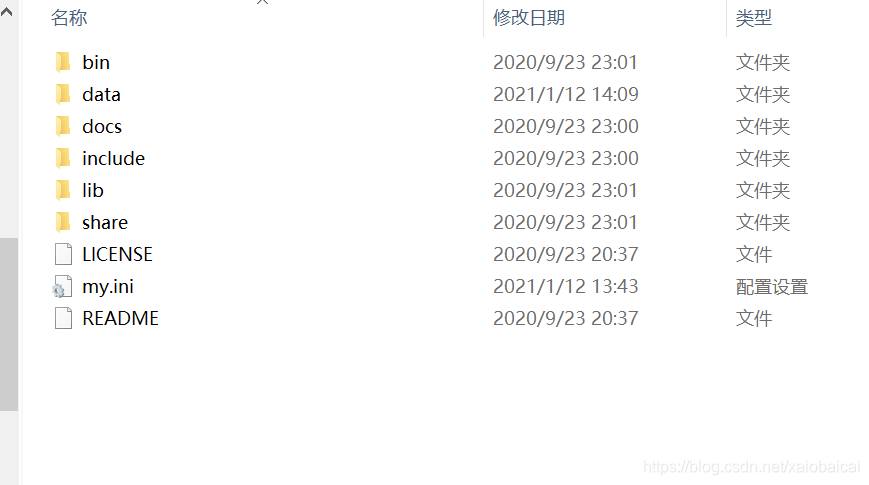
配置环境变量,高级系统设置–>系统属性–>高级–>环境变量–>系统变量–>path下添加:
D:\Mysql\mysql-8.0.22-winx64
D:\Mysql\mysql-8.0.22-winx64\bin
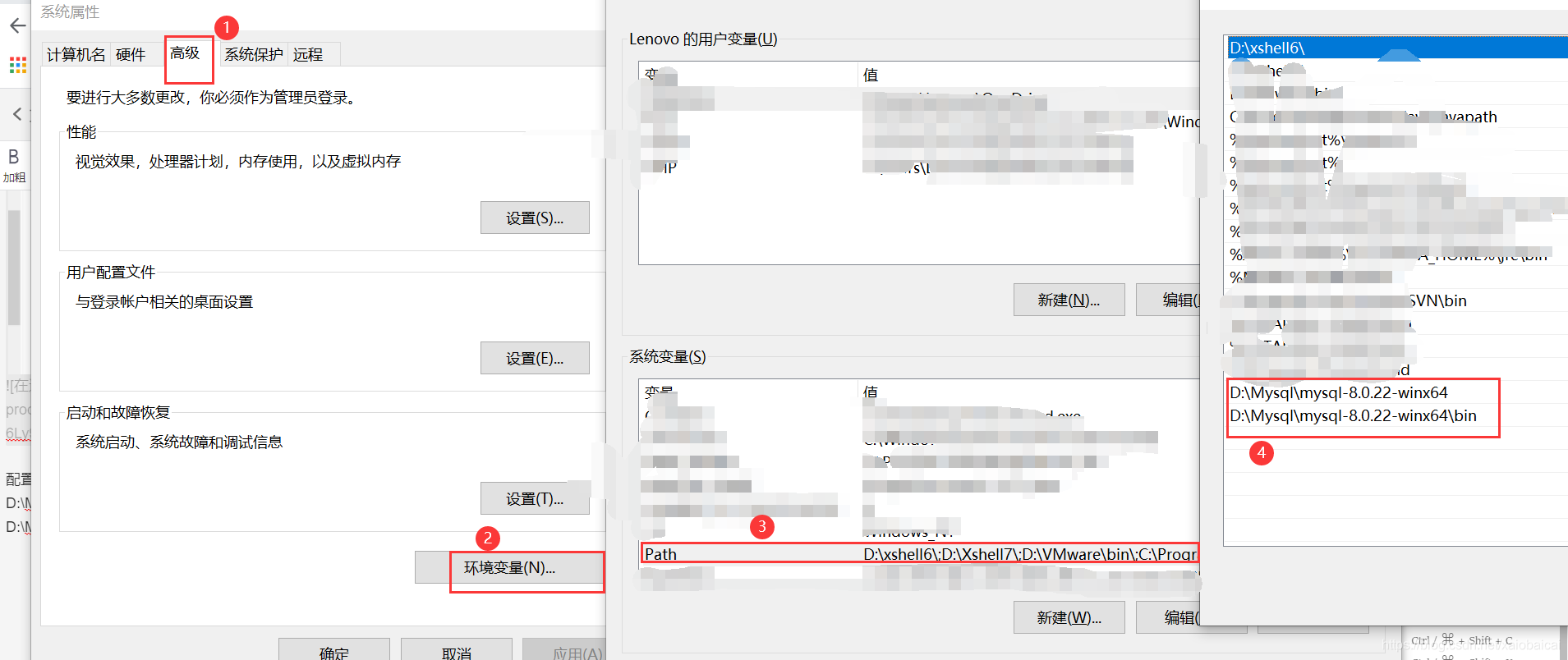
接下来开始启动运行mysql:也是我们的的服务端能不能运行的的关键所在
注:看下我们解压的目录下是否有my.ini文件以及data文件:
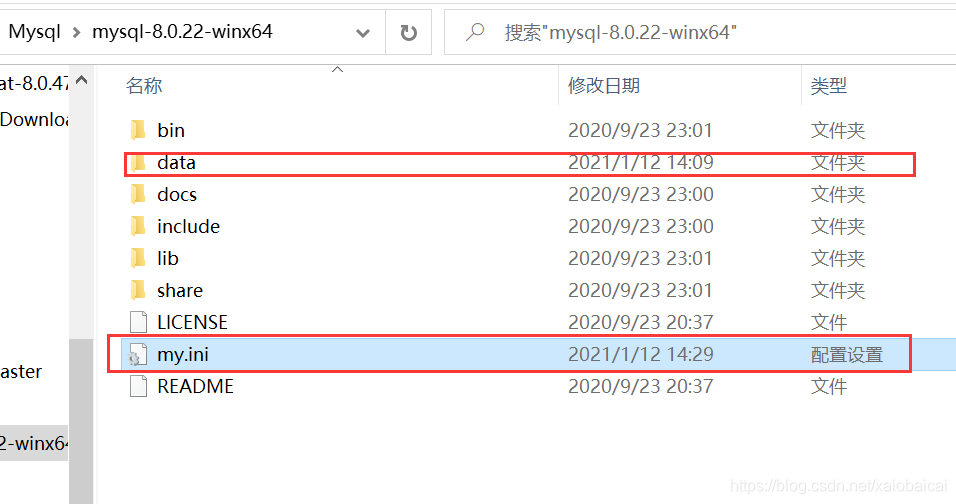
如果没有my.ini文件自己手动建个,data文件切记不要手动创建,若手动创建删掉
内容:
[mysql]
default-character-set=utf8
[mysqlId]
#端口设置
port=3306
#设置mysql的安装目录
basedir ="D:\Mysql\mysql-8.0.22-winx64"
#设置mysql的数据存放目录
datadir ="D:\Mysql\mysql-8.0.22-winx64\data"
#允许最大连接数
max_connections=30
#服务端使用的字符集默认为8比特编码的Latin1字符集
character-set-server=utf-8
#创建新表是将使用的默认存储引擎
default-storage-engine-INNODB
使用管理员身份打开cmd窗口:
若没有data文件执行命令:
mysqld --initialize-insecure --user=mysql
data文件创建好后开始启动mysql:
mysqld --install
执行命令后会出现 service successfully installed 表示mysql安装成功
启动mysql
net start mysql
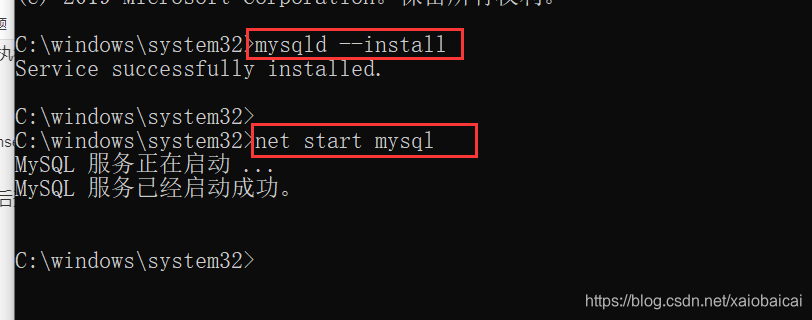
启动成功后登录mysql:
mysql -uroot -p
初次登录是没有密码的, Enter password: 直接回车就可以
登陆成功:
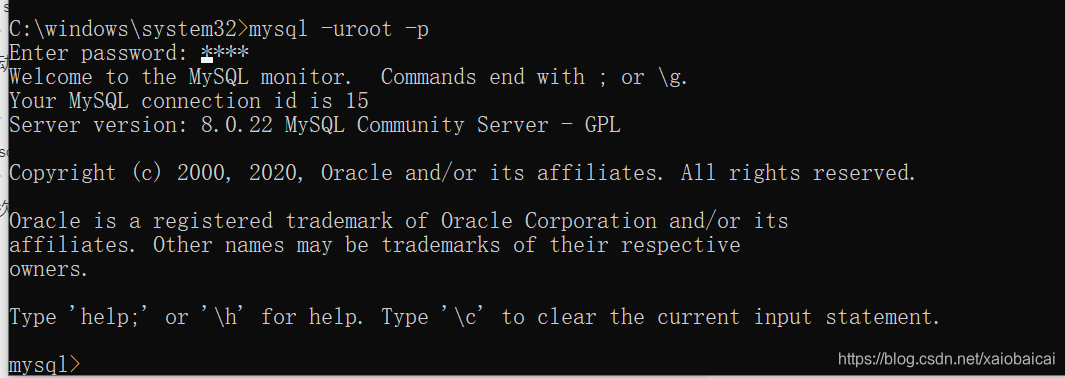
我的mysql版本是8.0.22,修改登录密码命令如下
#首先选中mysql库:
use mysql;
#修改user 表中用户为root的密码:
alter user 'root'@'localhost' IDENTIFIED BY 'new password';
OK!我们的mysql服务端就安装结束;
希望对你有用,有问题请留言。转载抄袭请标明出处,让们我一起成长。
补充知识:
#查看mysql的服务:
sc query mysql
#删除mysql命令:
sc delete mysql
#停止mysql服务
net stop mysql